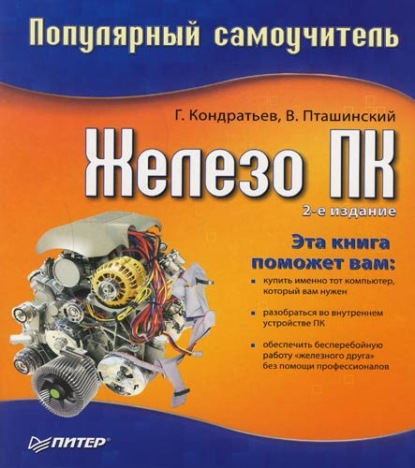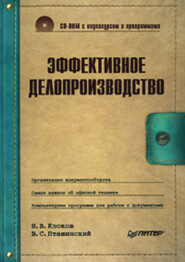По всем вопросам обращайтесь на: info@litportal.ru
(©) 2003-2024.
✖
Железо ПК. Популярный самоучитель
Настройки чтения
Размер шрифта
Высота строк
Поля
Где покупать компьютер
Перечень фирм и магазинов, продающих компьютерную технику, ОГРОМЕН. Весь фокус заключается в правильном выборе. Давайте подумаем, как не оплошать с этим выбором.
• Самый простой и быстрый способ – купить компьютер в большом солидном магазине (выберите самый крупный в вашем городе – не ошибетесь). Уж если люди построили такой большой магазин, значит, не пожалели денег и на широкий ассортимент, и на зарплату толковым сотрудникам, которые смогут дать покупателю нужный совет. Правда, покупка в таких магазинах обойдется вам, как правило, немного дороже, чем в более мелких торговых точках, но зато прибавится уверенности в правильном выборе.
• А если вы хотите сэкономить? Нет ничего проще – купите несколько свежих газет и журналов с объявлениями. Частные объявления пропускаем (мы о них уже говорили), а обращаем внимание на рекламу различных фирм, торгующих компьютерной техникой. Объявлений этих будет довольно много, но не пугайтесь – просто отбросьте самые некрасивые (солидные фирмы не экономят на дизайне рекламных объявлений). Отберите штук десять и позвоните… Нет, не по телефонам из этих объявлений, а другу (тому самому, который разбирается в компьютерах) и еще нескольким знакомым, когда-то покупавшим компьютер. Зачем? Чтобы спросить, не слышали ли они об этих фирмах, не имели ли с ними дело, и если да, то какое впечатление у них (у друзей, естественно) в результате осталось. А уж если кто-то из друзей посоветовал хорошую серьезную фирму, смело обращайтесь именно туда.
• Дешево и сердито. Найдите в газете любое понравившееся объявление, обратитесь в эту фирму (или магазин), купите там компьютер и живите спокойно. Вполне возможно, что результат вас удовлетворит.
• Покупка компьютера б/у. Во время поиска нужного компьютера вы можете наткнуться на компании, которые торгуют устаревшими зарубежными моделями. Покупают они их на Западе оптом, а потом продают в розницу. Стоит ли связываться с такими компаниями? С одной стороны, предлагаемая ими продукция будет не очень дорогой, даже скорее дешевой, и при этом добросовестно работать. С другой стороны, устаревший компьютер – это все-таки устаревший компьютер. Вы не сможете запускать на нем современные программы, да и работать он будет медленно. И гарантию вам дадут максимум на несколько месяцев. В общем, наше мнение таково, что выбирать данный вариант нужно только в том случае, если вы очень стеснены в средствах и вам совсем не важно, какую древность вам втюхивают. Впрочем, объективности ради отметим, что один из авторов начинал свое знакомство с компьютерами, используя именно данный вариант покупки.
• Покупка в кредит. Многие фирмы с целью дополнительного привлечения покупателей предлагают приобрести компьютеры в кредит, который вам выдаст банк. Вариант, безусловно, хороший, если хочется иметь современный компьютер уже сейчас, а нужной суммы на него нет и в ближайшем будущем не предвидится. Но тут возникает несколько «но». Во-первых, вам придется выплачивать банку проценты по этому кредиту, тем самым в итоге вы значительно переплатите. Во-вторых, прежде чем брать компьютер в кредит, поинтересуйтесь, сколько стоит аналогичная модель в другой фирме, без кредита. Часто оказывается, что компания, продающая компьютер в кредит, значительно завышает его стоимость. Так что в этом деле нужно держать ухо востро. А то обидно будет, если ваш компьютер уже морально устареет, а вы за него все еще будете расплачиваться.
• Аренда компьютера. При желании вы можете компьютер не покупать, а взять напрокат. По сравнению с полной стоимостью ПК, обойдется такая услуга не очень дорого. Несомненно, это удобно, если вам срочно понадобился компьютер на непродолжительное время и нет смысла его покупать. Также это может быть полезно для первого знакомства с «железным другом». Если, к примеру, вы не можете определиться, что хотите: ноутбук или настольный компьютер. Возьмите напрокат один, потом второй, поработайте на них и придите к какому-то выводу. Однако будет обидно, если взятый в аренду компьютер сломается. Точно не знаем, но, видимо, вам придется возместить его стоимость (или стоимость ремонта).
Надеемся, эти простые советы помогут вам в приобретении «железного друга». А чтобы все это отложилось в голове, сформулируем четыре правила покупки компьютера (которые в некоторых случаях можно и не соблюдать).
Правило 1
Не покупайте компьютер с рук (если только вы не приобретаете его у хорошего знакомого, которому доверяете).
Правило 2
Чем солиднее и больше магазин (или фирма), в котором вы покупаете компьютер, тем лучше (хотя, если знакомые порекомендовали вам небольшую фирму с хорошей репутацией, прислушайтесь к их совету).
Правило 3
Попросите какого-нибудь друга, хорошо разбирающегося в компьютерах, помочь вам с покупкой (можно обойтись и без него – в хорошей фирме вам обязательно дадут совет).
Правило 4
Прочитайте следующий раздел, чтобы понять, какой компьютер вы хотите купить.
Выбор конфигурации
Где купить компьютер, мы выяснили. Но перед этим бывает гораздо важнее понять, машину какой конфигурации вы хотите приобрести. Выбор огромен, на чем остановиться? «Самый мощный!» – скажете вы и будете правы. Но!
Ох уж это вездесущее «Но!»
Во-первых, чем мощнее и современнее компьютер, тем больше его стоимость (а мы с вами люди экономные).
Во-вторых, как сказал один умный человек: «Купите самый современный компьютер, привезите его домой. За время дороги он устареет». Это мы к тому, что современный компьютер – вещь весьма недолговечная (в смысле статус «современный», а не сам компьютер).
В общем, как ни крути, а оптимальное решение – найти разумный баланс цены и мощности. То есть чтобы с одной стороны компьютер обошелся владельцу как можно дешевле, а с другой – мог выполнять те задачи, для которых он приобретается.
Здесь нужно отталкиваться от целей, ради которых вы покупаете персональный компьютер.
В предыдущей главе мы уже говорили, что компьютеры применяются в самых разных сферах. В некоторых из них используются наиболее современные и мощные машины, а для других достаточно самого обычного (а значит, и дешевого) ПК. Причем часто по внешнему виду компьютера вы не определите, насколько он мощный или дорогой.
Что делать? Предлагаем в этой главе хотя бы поверхностно познакомиться с комплектующими компьютера.
Первое знакомство с «железом»
Для начала давайте определимся с критериями, по которым мы будем подбирать и сравнивать машины. Тут нам понадобится несколько вводных определений (вот мы и добрались до серьезных терминов).
Определения
Комплектующие – это устройства, из которых состоит компьютер.
Конфигурация – это набор комплектующих, определяющий мощность и работоспособность компьютера.
Да-да, вы правильно догадались, комплектующие и есть то самое «железо», о котором мы будем говорить в этой книге. Таким образом, задача выбора компьютера сводится к определению его конфигурации. Проще говоря, вам нужно решить, из каких комплектующих будет собрана ваша машина.
При покупке компьютера основное внимание уделяют пяти основным элементам (комплектующим). Давайте познакомимся с ними, как говорится, в первом приближении, а более подробно и обстоятельно рассмотрим их в следующих главах.
• Процессор – это «мозг» компьютера, именно он обрабатывает всю информацию. Процессор определяет, насколько быстрой и умной будет ваша машина. В народе его по-деловому кратко величают «проц».
При выборе процессора для будущего «железного коня» обычно учитывают его основной показатель – тактовую частоту. Вспомним из курса школьной физики, что частота измеряется в герцах (Гц). Но частота современных процессоров измеряется даже не в герцах, а в гигагерцах (ГГц). И чем больше этих самых гигагерц у вашего процессора, тем быстрее он будет работать и тем более сложные задачи сможет решать.
Примечание из серии «ух ты!»
1 кГц (килогерц) = 1000 Гц.
1 МГц (мегагерц) = 1000 кГц.
1 ГГц (гигагерц) = 1000 МГц = 1 000 000 000 Гц.
В современных процессорах этот параметр варьируется от 2 до 4 ГГц.
• Оперативная память – устройство, предназначенное для хранения информации, которую компьютер обрабатывает в данный момент.
Оперативную память в простонародье называют «оперативка» или просто «память». Вместе с процессором она во многом определяет производительность вашего ПК. Здесь действует одно простое правило: «оперативки» не бывает много! Мало – постоянно, а много – никогда!
Мало чего? Много чего? То есть в чем она, эта самая память, измеряется? Тут тоже все просто и логично. Любая информация (это тоже из школьного курса) измеряется в байтах. Значит, и оперативную память логично исчислять количеством информации, которую она может хранить.
Примечание из серии «ух ты!»
1 Кбайт (килобайт) = 210 байт, или 1024 байт.
1 Мбайт (мегабайт) = 210 Кбайт, или 1024 Кбайт.
1 Гбайт (гигабайт) = 210 Мбайт, или 1024 Мбайт.
1 Тбайт (терабайт) = 210 Гбайт, или 1024 Гбайт = 1 099 511 627 776 байт.
Для современных компьютеров, работающих под управлением операционной системы Windows XP, минимально необходимым считается объем памяти 256 Мбайт. А новая Windows Vista требует не менее 512 Мбайт «оперативки».
• Видеокарта – устройство, отвечающее за вывод изображения на монитор. Ее любовно называют «видеокарточка» или «видюха». Именно от видеокарты зависят качество картинки и ее резкость, а также количество цветовых оттенков, которые вы увидите на экране.